
Kao i mnogi od vas, i ja volim prilagoditi svoju Mac radnu površinu pomicanjem položaja doka, instaliranjem paketa ikona ili jednostavno promjena pozadine radne površine da mu dam vazduh koji više odgovara mojoj ličnosti, a to je estetski na vidiku.
S druge strane, mnogo puta sam preuzeo bilo koju pozadinu sa stranice na koju nisam obratio pažnju, a onda kada sam je postavio kao pozadinu radne površine, izbrisao sam odgovarajuću datoteku slike i tada nisam bio u mogućnosti oporaviti se niti iz programa Time Mašina od nije imao vremena za izradu sigurnosne kopije niti zbog istorije Safarija i sa toliko loše sreće da ga ne mogu ponovo pronaći, koliko god ga tražio na internetu, pa ga ne mogu instalirati ni na jedan drugi računar.
Međutim, ako je svaki put kad pokrenemo računalo i dalje tu, to je zato što ga je sistem negdje locirao, odnosno još uvijek je prisutan kada ga odaberemo kao pozadinu, pa ćemo otkriti gdje ga OS X postavlja samo držite tipku ALT dok vozite u "Go" izbornik programa Finder i biramo Biblioteka ili Biblioteka ovisno o našoj verziji.
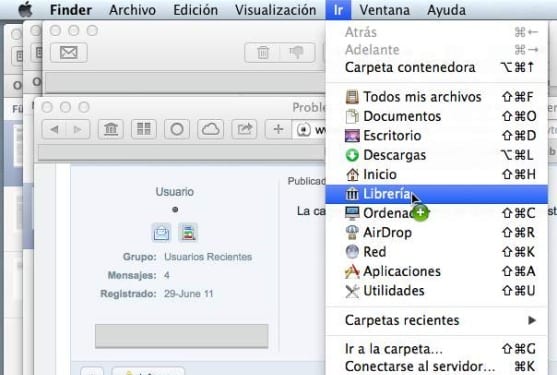
Kad uđemo u našu biblioteku, morat ćemo otići na Preferences i potražiti datoteku com.apple.desktop.plistKad ga lociramo, otvorit ćemo ga dvostrukim klikom i tražit ćemo lanac ImagePath i put koji nas označava, a tamo će naša datoteka biti spremljena.
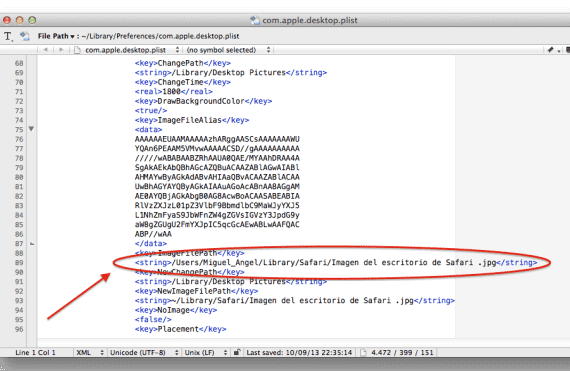
Preostaje samo otvoriti prozor Finder-a i unijeti put koji smo prethodno morali kopirati. Da bismo to izveli moramo pritisnite SHIFT + CMD + G Da biste otvorili polje za uvod rute, zalijepite ga i to je to. U ovom konkretnom slučaju, moj bi bio:
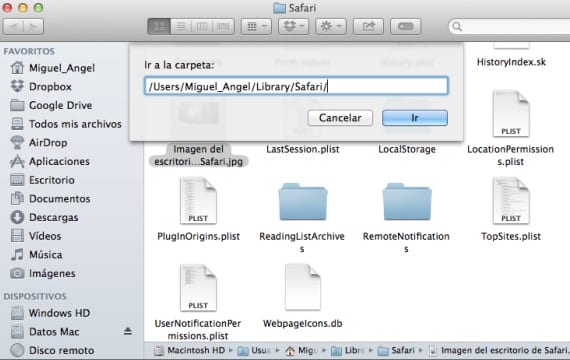
Budući da smo već u mapi, tražili bismo sliku.
Više informacija - Defragmentirajte svoje Mac diskove pomoću iDefrag-a
A šta se događa ako sam izbrisao sliku koja je u pozadini, radim to često, a pozadina radne površine i dalje ostaje, gdje se čuva sigurnosna kopija?